Apple Music est l'un des services de diffusion de musique les plus populaires disponibles, mais il est frustrant de ne pas fonctionner comme prévu.
Pourquoi mon navigateur Apple Music ne fonctionne-t-il pas sur mon iPhone ? Si vous rencontrez des problèmes avec Apple Music sur votre iPhone, tels que des problèmes de navigation dans l'application, il peut être difficile de déterminer la cause du problème et comment le résoudre.
Dans ce guide, nous passerons en revue certaines raisons courantes pour lesquelles la navigation Apple Music ne fonctionne pas sur l'iPhone ou les appareils mobiles, et nous fournirons des solutions étape par étape pour vous aider. obtenez facilement les chansons Apple Music pour écouter vos chansons préférées. Donc, si vous vous demandez pourquoi votre navigation Apple Music ne fonctionne pas, continuez à lire pour savoir ce que vous pouvez faire pour résoudre le problème.
Contenu de l'article Partie 1. Pourquoi mon Apple Music Browse ne fonctionne-t-il pas sur iPhone ?Partie 2. Que puis-je faire lorsque Apple Music ne me laisse pas parcourir/rechercher ?Partie 3. Télécharger des chansons sur PC en utilisant Tunesolo Convertisseur avec Apple Web Player intégréPartie 4. Conclusion
Si vous rencontrez des problèmes lors de la navigation Apple Music sur votre iPhone, il peut y avoir plusieurs raisons différentes. Voici quelques causes courantes à considérer :
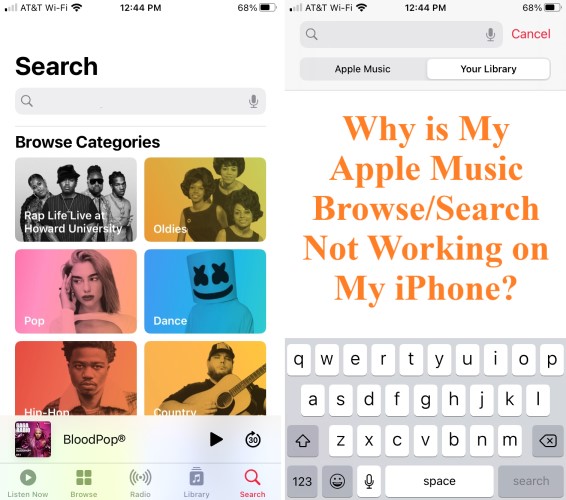
Si vous avez pris en compte tous ces facteurs et que vous rencontrez toujours des problèmes avec Apple Music, essayez les étapes de dépannage que nous fournirons dans la section suivante pour résoudre le problème.
La première étape du dépannage des problèmes de navigation Apple Music sur votre iPhone consiste à vérifier votre connexion réseau. Voici comment procéder :
Après avoir vérifié que votre connexion réseau est stable, essayez d'ouvrir l'application Apple Music pour vérifier si la fonction de navigation fonctionne. Si cela ne fonctionne toujours pas, passez à la solution suivante.
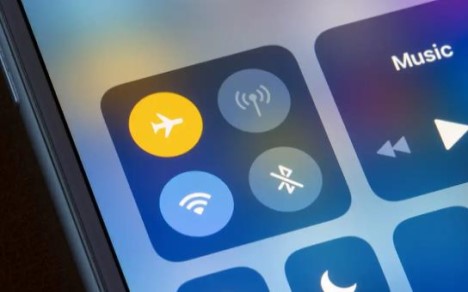
Si votre navigation Apple Music ne fonctionne pas sur votre iPhone, c'est peut-être parce que vous utilisez une version obsolète de l'application. Voici comment mettre à jour l'application :
Parfois, le redémarrage de votre iPhone peut résoudre des problèmes avec Apple Music qui ne vous permet pas de naviguer. Voici comment procéder :
Une fois votre iPhone redémarré, ouvrez à nouveau l'application Apple Music et vérifiez si la fonction de navigation fonctionne.

Si vous avez activé des restrictions sur votre iPhone, cela peut limiter les fonctionnalités de l'application Apple Music, y compris la fonction de navigation. Voici comment désactiver les restrictions :
Vider le cache de l'application Apple Music peut parfois aider à résoudre les problèmes de non-fonctionnement de la fonction de navigation. Voici comment vider le cache :
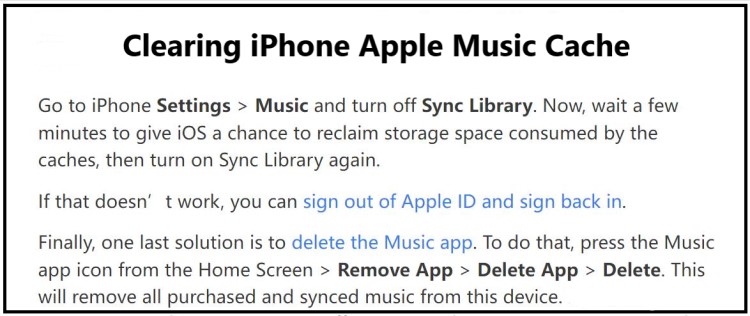
Si vous avez des téléchargements en attente dans l'application Apple Music, cela peut affecter la fonctionnalité de navigation. Voici comment vérifier les téléchargements en attente :
La réinitialisation des paramètres réseau de votre iPhone peut aider à résoudre les problèmes liés à Apple Music qui ne vous permet pas de naviguer, en particulier si le problème est lié à la configuration du réseau. Voici comment réinitialiser vos paramètres réseau :
Après avoir réinitialisé vos paramètres réseau, reconnectez-vous à votre réseau Wi-Fi ou cellulaire, puis essayez d'ouvrir l'application Apple Music pour vérifier si la fonction de navigation fonctionne.

Si aucune des solutions précédentes n'a fonctionné, vous pouvez essayer de supprimer et de réinstaller l'application Apple Music sur votre iPhone. Voici comment procéder :
Si aucune des solutions n'a fonctionné, vous devrez peut-être contacter l'assistance Apple pour obtenir de l'aide.
Si aucune des solutions précédentes n'a fonctionné, il est possible qu'il y ait un problème avec votre iPhone ou avec votre compte Apple Music. Dans ce cas, il est préférable de contactez l'assistance Apple pour obtenir de l'aide. Voici comment contacter l'assistance Apple :
Vous pouvez également visiter le site Web d'assistance Apple et rechercher votre problème pour trouver des articles pertinents ou entrer en contact avec l'assistance par chat ou par téléphone.

TuneSolo Apple Music Converter est un logiciel qui permet aux utilisateurs de convertir des pistes Apple Music en différents formats audio, notamment MP3, FLAC, M4A, WAV, etc.
Le logiciel peut également supprimer la protection DRM des pistes Apple Music, ce qui permet aux utilisateurs d'écouter leurs chansons préférées sur n'importe quel appareil et lecteur multimédia sans aucune limitation.
L'une des caractéristiques notables de TuneSolo est son interface facile à utiliser. Les utilisateurs peuvent simplement faire glisser et déposer leurs pistes Apple Music dans le logiciel, choisir le format de sortie et lancer le processus de conversion. Le logiciel offre également des options de personnalisation, telles que la possibilité de sélectionner des chansons ou des listes de lecture spécifiques à convertir, d'ajuster la qualité de sortie, etc.

Ce convertisseur prend en charge la conversion par lots, ce qui signifie que les utilisateurs peuvent convertir plusieurs chansons à la fois, ce qui rend le processus de conversion rapide et efficace. Le logiciel conserve également la qualité audio d'origine, afin que les utilisateurs puissent profiter de la même qualité de musique même après l'avoir convertie dans un format audio différent.
Avec son interface facile à utiliser et ses options de personnalisation, TuneSolo Apple Music Converter est un excellent choix pour tous ceux qui veulent profitez de leurs morceaux Apple Music préférés sur n'importe quel appareil ou lecteur multimédia.

En conclusion, vous savez maintenant pourquoi la navigation Apple Music ne fonctionne-t-elle pas sur iPhone. Si vous rencontrez des problèmes avec Apple Music qui ne vous permet pas de naviguer, vous pouvez essayer plusieurs solutions pour résoudre le problème.
Celles-ci incluent la vérification de votre connexion réseau, la mise à jour de l'application Apple Music, le redémarrage de votre iPhone, la suppression du cache Apple Music, la désactivation des restrictions, la vérification des téléchargements en attente, la réinitialisation de vos paramètres réseau et la suppression et la réinstallation de l'application. Si aucune de ces solutions ne fonctionne, vous pouvez contacter l'assistance Apple pour obtenir de l'aide.
De plus, si vous cherchez à profiter de vos morceaux Apple Music sans aucune limitation, TuneSolo Apple Music Converter est un outil utile qui peut vous aider à convertir vos pistes en différents formats audio et à supprimer la protection DRM.
Accueil
Apple Music
Comment réparer la navigation Apple Music qui ne fonctionne pas sur iPhone en 2025
Commentaires(0)
Les gens ont également lu:
Comment créer et partager une liste de lecture collaborative sur Apple Music Comment ajouter des paroles synchronisées à Apple Music Comment restaurer la bibliothèque musicale Apple ? [Guide complet] Comment créer et définir des sonneries Apple Music [Dépannage] Pourquoi mon Apple Music ne télécharge-t-il pas de chansons sur iPhone ? Pourquoi Apple Music n'affiche pas les paroles et comment y remédier Comment lire Apple Music à la télévision ? (Android/Apple/Smart TV) Résoudre facilement le problème de la chanson Apple Music non disponible dans la région iTunes ne télécharge pas les chansons ? Voici les meilleurs correctifs ! Comment télécharger toute la bibliothèque musicale Apple en un clicRépondre
1.Votre nom
2.Votre e-mail
3.Votre avis
Copyright © 2025 TuneSolo Software Inc. Tous droits réservés.
Laissez un commentaire
1.Votre nom
2.Votre e-mail
3.Votre avis
Envoyer